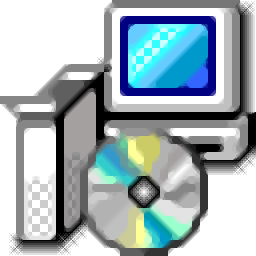
DigitalOfficePro HTML5Point(PPT转HTML5)
v4.1.65 免费版大小:113 MB更新:2024/06/11
类别:电脑应用系统:Android
分类
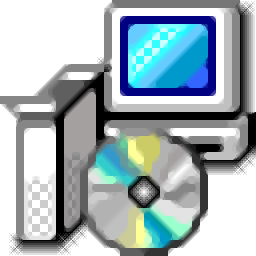
大小:113 MB更新:2024/06/11
类别:电脑应用系统:Android
DigitalOfficePro
HTML5Point提供ppt格式转换功能,可以选择将ppt转换为HTML文档,方便用户在网页上直接查看ppt内容,将软件安装到电脑就可以作为加载项添加到PowerPoint软件上显示,用户设计一个新的ppt就可以转换为HTML,也可以打开电脑上的ppt查看内容,随后在PowerPoint软件上点击Publish按钮立即发布为新的HTML格式,软件转换过程都是非常简单的,不需要设置多余的参数,找到ppt就可以点击发布按钮执行格式转换,需要就下载吧。
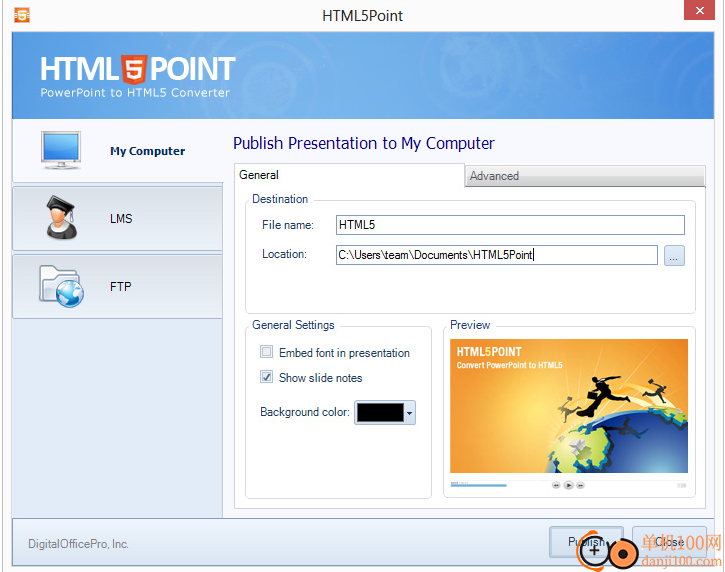
一、将 PowerPoint 转换为 HTML5
HTML5Point 是一个 PowerPoint 插件,可自动将 Microsoft PowerPoint 演示文稿转换为 HTML5 格式。HTML5Point 是最简单的替代方案,可让您在没有任何编程能力的情况下创建 HTML5 演示文稿。开发 HTML5 幻灯片的第一步是创建 PowerPoint 演示文稿。
使用 HTML5Point,您可以将演示文稿发布到计算机上的驱动器或任何 SCORM 支持的学习管理系统。您还可以通过界面上提供的FTP按钮将输出上传到任何网站
二、发布和共享
以 HTML5 格式发布的输出可以在网站、博客或任何社交网站(如 Facebook、Twitter 等)上共享。与 Flash 不同,您的 html5 幻灯片适合移动设备,适用于所有智能设备,如 iPad、iPhone 和 Android。
因此,使用新的 HTML5 幻灯片,您可以“更快地查看”、“更好地查看”和“随时随地查看”。
1、HTML5Point功能简单,可以作为加载项添加到PowerPoint上使用
2、提供格式转换功能,可以轻松将ppt输出为新的HTML
3、可以显示设置界面,方便设置输出的HTML名字,设置输出的样式
4、支持预览功能,可以在软件查看HTML转换的文件效果
5、支持在演示文稿中嵌入字体,可以自定义新的字体内容
6、支持显示幻灯片注释。如果已经添加注释就可以选择Show slide notes
7、支持HTML质量设置功能,可以保证原始的ppt图像质量
1、将DigitalOfficePro HTML5Point软件直接安装到电脑
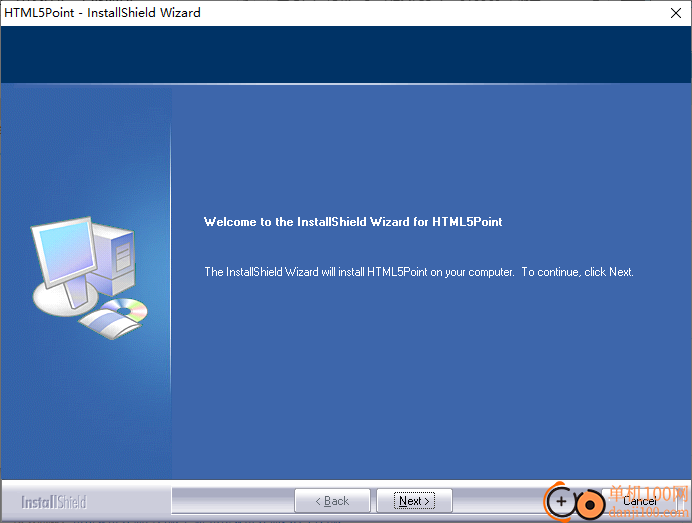
2、可以设置软件的安装位置,等待安装结束
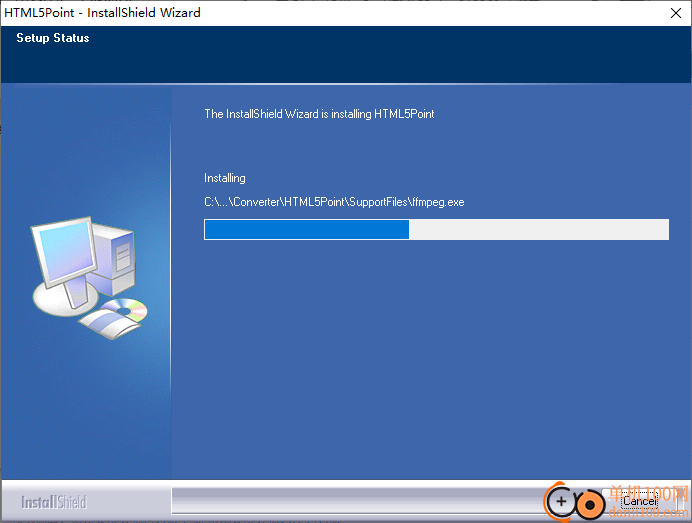
3、将补丁复制到下列位置替换相同的名字,如果不知道在哪里可以搜索“DigitalOfficePro.HTML5Point.Interface.dll”
C:\Windows\Microsoft.NET\assembly\GAC_MSIL\DigitalOfficePro.Html5Point.Interface\v4.0_2.0.0.5__578ef82b542005a8
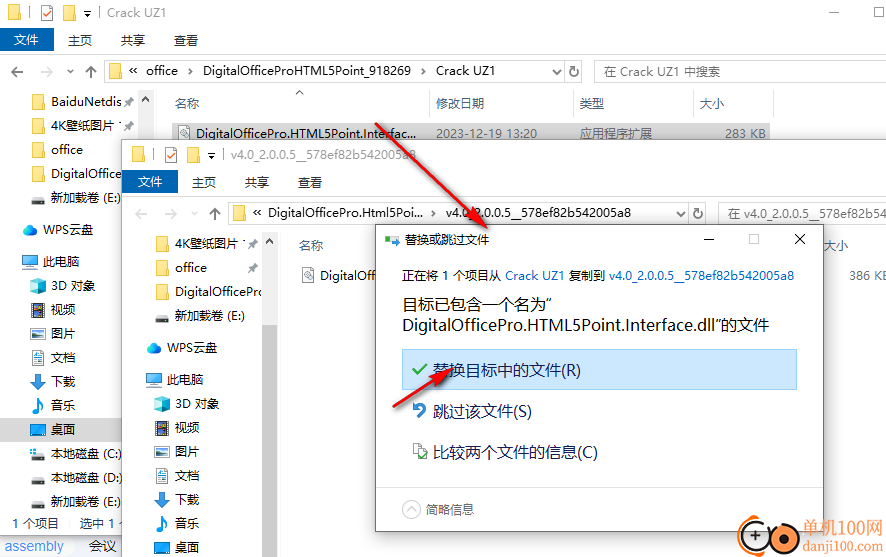
4、软件已经作为插件添加到PowerPoint,查看一个ppt,点击Publish就可以发布文件
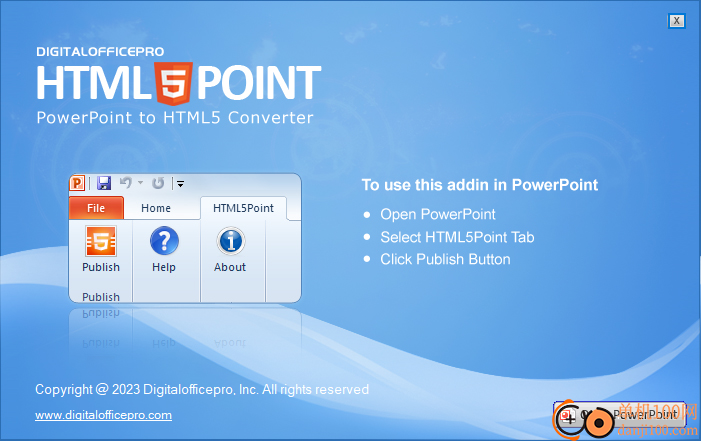
5、打开发布的界面,可以选择保存到自己的电脑,可以发布到LMS,可以上传FTP
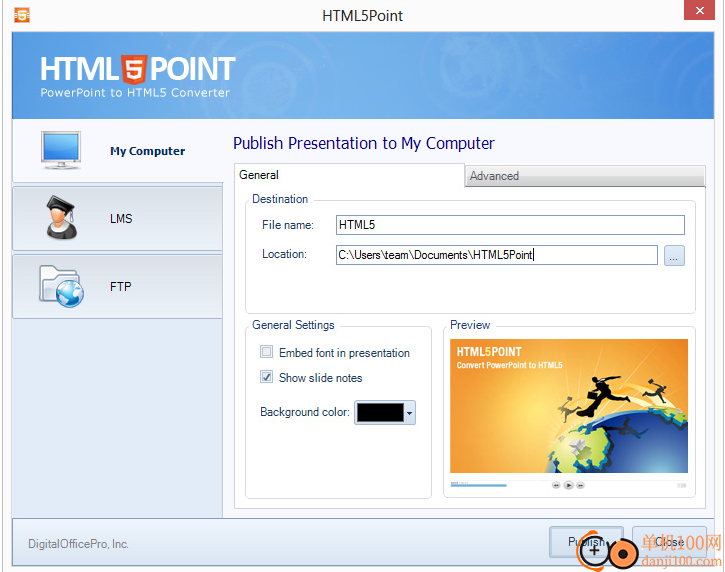
将演示文稿发布到 LMS
HTML5Point 转换器允许用户创建与 LMS 兼容的 HTML5 输出。
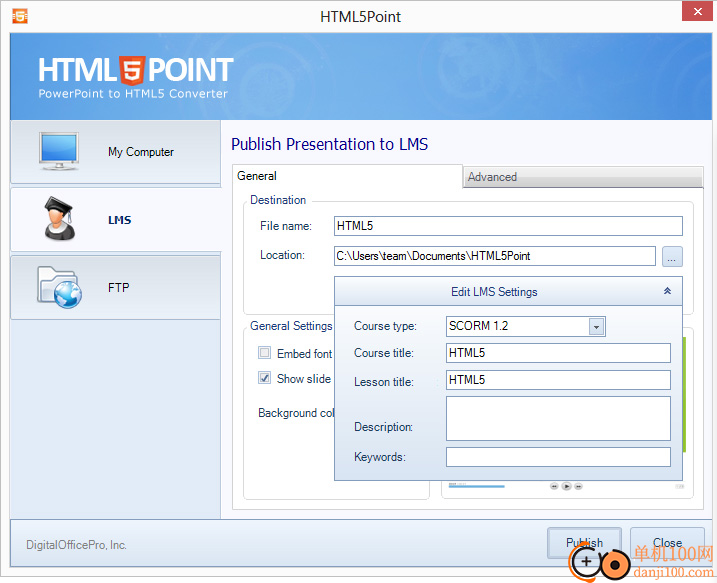
按照以下步骤将演示文稿发布到 LMS:
1. 单击 HTML5Point PowerPoint 工具栏中的“发布”按钮。
2. 出现HTML5Point程序界面窗口。从界面中选择“LMS”选项。
3. 在“文件名”字段中键入输出 HTML5 演示文稿的名称。
4. 在“位置”字段中指定演示文稿的输出位置。
5. 单击“编辑 LMS 设置”按钮以配置 LMS 设置。您需要在提供的字段中填写以下 LMS 信息:
课程类型 :从下拉列表中选择 LMS 课程类型。
课程名称 :在此处输入您想要的课程名称。
课程标题 :在此处指定课程标题。
描述:输入课程的简要说明(最多 200 个字符)。
关键字:在此处输入您的课程关键字。关键字必须用逗号分隔。
6. 单击“发布”按钮以发布演示文稿。
将演示文稿发布到服务器
HTML5Point 转换器允许用户使用 FTP 将转换后的 HTML5 演示文稿上传到 Web 服务器。
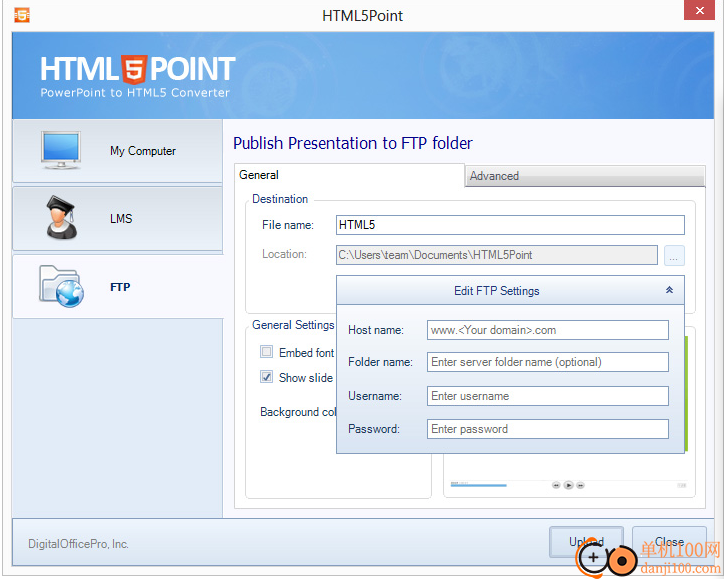
按照以下步骤将演示文稿发布到FTP服务器:
1. 单击 HTML5Point PowerPoint 工具栏中的“发布”按钮。
2. 出现HTML5Point程序界面窗口。从界面中选择“FTP”选项。
3. 在“文件名”字段中键入输出 HTML5 演示文稿的名称。
4. 单击“编辑FTP设置”按钮以添加服务器信息。您需要在提供的字段中填写以下 FTP 信息:
主机名:输入服务器的主机名或 IP 地址。
文件夹名称 :指定文件需要上传到的文件夹。
用户名 :在此处输入您的FTP服务器的用户名。
密码:在此处输入您的FTP服务器密码。
5.单击“发布”按钮以发布和上传您的演示文稿。
giwifi认证客户端电脑应用9.04 MBv1.1.4.6 官方版
详情消防融合通信PC客户端电脑应用154.09 MBv8.2.25 Windows版
详情山东通pc端电脑应用614.12 MBv3.0.46000.123 官方最新版
详情3DMark 11 Developer Edition(电脑跑分软件)电脑应用271 MBv1.0.5.0 免费版
详情4DDiG DLL Fixer(DLL全能修复工具)电脑应用16.2 MBv1.0.2.3 中文免费版
详情Topaz Video Enhance AI(视频增强)电脑应用220 MBv2.6.4 汉化版
详情Rolling Sky Remake电脑版(滚动的天空自制器)电脑应用36.00 MBv0.3b Windows版
详情sound lock音量控制工具电脑应用382 KBv1.3.2 官方版
详情360小贝温控电脑应用8.21 MBv1.0.0.1161 官方独立版
详情最新版电投壹PC版电脑应用600.71 MBv3.0.32000.108 Windows客户端
详情CIMCO Edit 2024(CNC编程)电脑应用347 MBv24.01.14 中文正式免费版
详情润工作PC版电脑应用212.27 MBv6.1.0.0 官方最新版
详情易考通在线考试平台电脑应用81.35 MBv1.1.6.59 电脑版
详情百灵创作(码字写作软件)电脑应用31.7 MBv1.1.7 官方版
详情LunaTranslator(Galgame翻译工具)电脑应用58.5 MBv2.26.1 中文绿色免费版
详情多玩键盘连点器电脑应用88.0 KBv1.0.0.2 免费版
详情熊猫精灵脚本助手电脑应用15.8 MBv2.4.2 官方版
详情MouseClickTool(鼠标连点器)电脑应用17.0 KBv2.0 绿色免费版
详情大华摄像机IP搜索工具电脑应用17.8 MBv4.11.3 中文版
详情联想QuickFix工具中心电脑应用70.7 MBv2.1.24.0607 免费版
详情点击查看更多
giwifi认证客户端电脑应用9.04 MBv1.1.4.6 官方版
详情山东通pc端电脑应用614.12 MBv3.0.46000.123 官方最新版
详情爱奇艺windows10 UWP电脑应用96.00 MBv5.13 官方版
详情中油即时通信客户端电脑应用601.12 MBv3.0.30000.75 pc最新版
详情抖音直播伴侣PC端电脑应用352.12 MBv7.4.5 最新版
详情hp smart pc版电脑应用559.00 KBv151.3.1092.0 Windows版
详情消防融合通信PC客户端电脑应用154.09 MBv8.2.25 Windows版
详情小米miui+beta版客户端电脑应用531.21 MBv2.5.24.228 官方版
详情Rolling Sky Remake电脑版(滚动的天空自制器)电脑应用36.00 MBv0.3b Windows版
详情鞍钢集团钢钢好PC端电脑应用166.33 MBv7.35.1003.604494 Windows版
详情京东ME PC版电脑应用336.33 MBv3.3.13 Windows最新版
详情最新版电投壹PC版电脑应用600.71 MBv3.0.32000.108 Windows客户端
详情渝快政PC端电脑应用338.99 MBv2.17.0 Windows最新版
详情4DDiG DLL Fixer(DLL全能修复工具)电脑应用16.2 MBv1.0.2.3 中文免费版
详情i国网pc端电脑应用603.53 MBv2.9.60000.181 桌面版
详情学浪学生版电脑版电脑应用97.70 MBv1.9.1 PC客户端
详情润工作PC版电脑应用212.27 MBv6.1.0.0 官方最新版
详情抖音PC客户端电脑应用3.07 MBv3.9.0 官方版
详情交建通客户端电脑应用288.57 MBv2.6.780000.89 Windows版
详情海鹦OfficeAI助手电脑应用45 MBv0.3.01 官方版
详情点击查看更多
































